Quand on pense à un antivirus, on pense vite à Windows. Certes, sous Windows, il y a beaucoup de vulnérabilités et il est téméraire de l'avoir sans un antivirus. Sous Linux, il existe aussi des virus et donc des antivirus. ClamAV ne fonctionne pas de la même manière qu'un antivirus Ubuntu classique et nous allons vous montrer comment l'utiliser et quoi en faire.
C'est aussi une bonne occasion d'écrire quelques lignes sur la situation des virus sous Linux pour vous aider à la comprendre.
Linux et virus
Vous avez probablement lu plusieurs fois ou quelque chose comme ceci "Il n'y a pas de virus dans Linux" ou "Il est impossible qu'un virus affecte Linux". Je vais vous dire tout de suite qu'ils sont tous les deux faux.
Linux est un très bon système d'exploitation mais il n'est pas totalement invulnérable. En fin de compte, c'est fait par des humains et des erreurs sont commises. Cependant, la principale différence avec Windows est l'architecture d'Unix elle-même. Je vais vous donner quelques exemples pour vous aider à mieux comprendre.
Tout d'abord, par défaut, les utilisateurs réguliers n'ont pas les privilèges root. Cela rend de nombreuses tâches qui modifient les fichiers système impossibles pour un utilisateur régulier . Par conséquent, sans être un utilisateur root, vous ne pouvez pas installer ou supprimer des applications.
En revanche, sous Linux, l'utilisateur doit indiquer explicitement quel fichier est exécutable et lequel ne l'est pas . Ainsi si vous téléchargez un script malveillant ou éventuellement un fichier infecté, il ne sera pas exécuté si vous n'indiquez pas qu'il l'est.
De plus, la communauté Linux est géniale. Il arrive que le code source de Linux soit ouvert et que tout le monde puisse l'examiner. Et il est examiné par de nombreux experts en sécurité. Plus il y a d'yeux qui voient le code, plus vite ils peuvent corriger les bogues.
Donc sous Linux il y a des virus, mais ils sont peu nombreux, ils ne font pas beaucoup de dégâts et sont rapidement atténués. Cela signifie qu'un virus peut effectivement affecter Linux, mais pas comme vous le pensez.
Utiliser l'antivirus ClamAV sur Ubuntu
Cela nous amène à pourquoi j'aurais ClamAV sur mon système. La réalité est que ClamAV vous aidera à empêcher ces fichiers malveillants de se propager sur le réseau. Autrement dit, si un fichier malveillant sur un ordinateur avec Linux, cela ne l'affectera pas, mais il peut se propager à travers le réseau vers un ordinateur avec Windows où il fera des ravages.
Alors, mettons-nous au travail et apprenons à utiliser ClamAV sur Ubuntu.
Installation de l'antivirus ClamAV
ClamAV est l'antivirus pour Linux par excellence. Il est donc disponible depuis les dépôts officiels d'Ubuntu. Pour l'installer, lancez simplement la commande suivante :
:~$ sudo apt install clamav
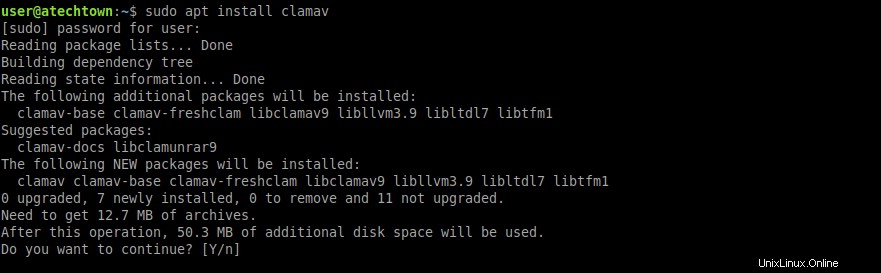
Appuyez sur Entrée et après avoir tapé votre mot de passe, l'installation commencera.
À la fin, ClamAV sera prêt à l'action.
Travailler avec ClamAV sur Ubuntu
Comme tout antivirus, la première chose à faire est de mettre à jour sa base de données. C'est assez simple, mais le service de ClamAV doit être arrêté.
Pour arrêter le service, exécutez la commande suivante :
:~$ sudo systemctl stop clamav-freshclam
Une fois que cela s'est produit. Vous pouvez mettre à jour la base de données de l'application.
:~$ sudo freshclam
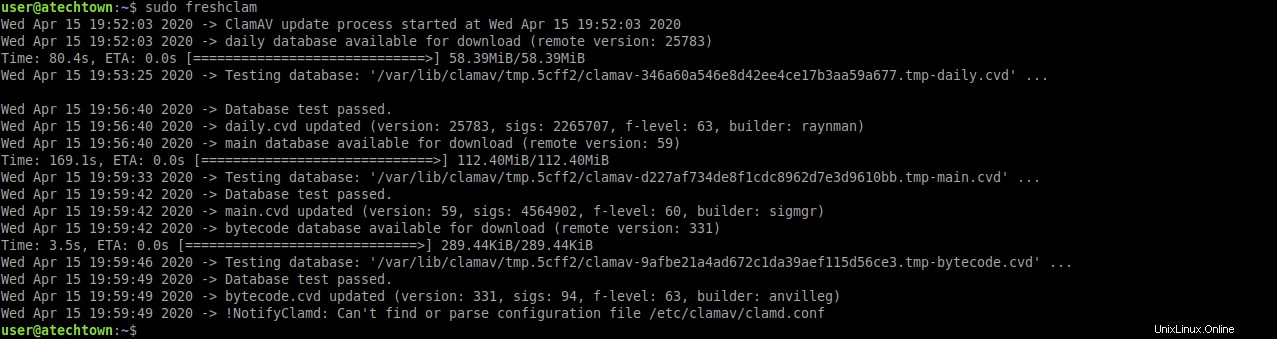
Ensuite, le processus de vérification de la base de données et de sa mise à jour commencera. Ce processus doit être répété au cas où le service serait arrêté.
Vient maintenant la chose la plus importante et c'est de scanner un répertoire avec ClamAV.
La syntaxe de base de ClamAV est la suivante
:~$ clamscan [options] [folder]
Et de nombreuses options aident à effectuer une analyse assez approfondie et correcte. Pour les découvrir tous, lancez simplement l'aide sur le terminal.
:~$ clamscan --help
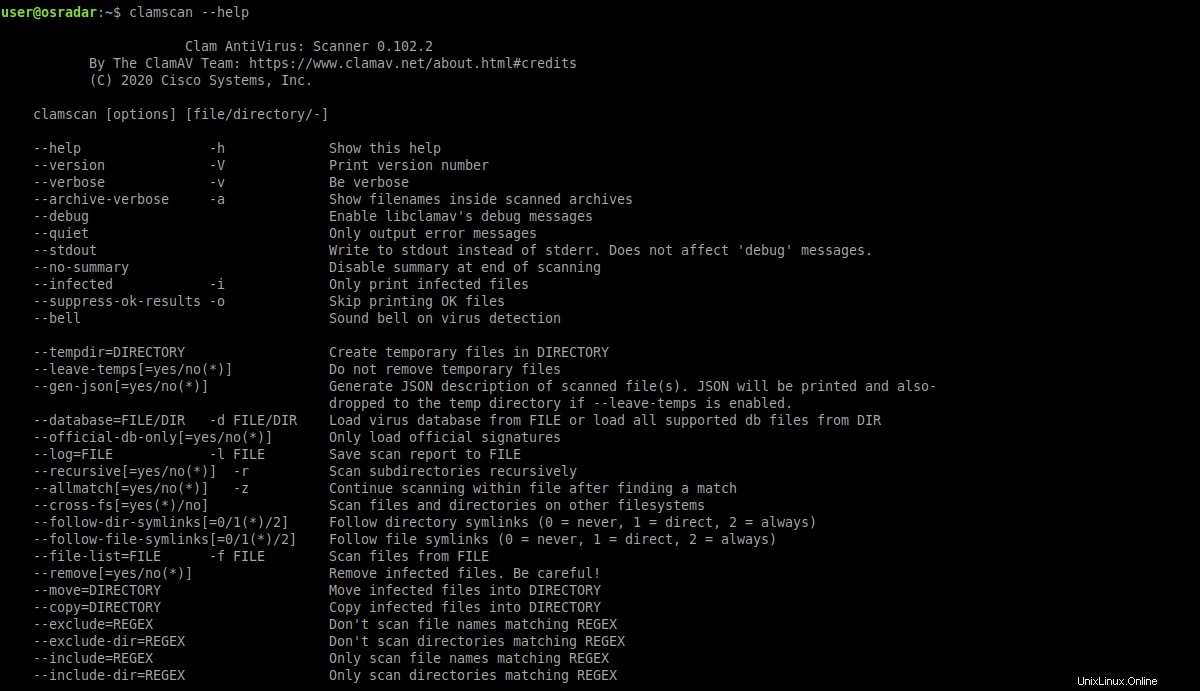
Comme vous pouvez le voir, ils sont assez nombreux. De toute cette liste, je soulignerai les plus utiles et les plus utilisés.
- –infected ou -i nous montre uniquement les fichiers infectés dans le résumé. Important.
- –bell :Cela vous alertera chaque fois qu'une menace est détectée.
- –recursive ou -r :effectue une analyse récursive du dossier. Il est très important d'activer cette option pour obtenir des résultats complets.
- –remove[=yes/no] :supprime les fichiers infectés. Soyez prudent lorsque vous utilisez cette option car elle peut supprimer certains fichiers dont nous ne voulons pas.
- –move=[répertoire] :déplace les fichiers infectés vers un dossier spécifié.
- –copy=[répertoire] :déplace les fichiers infectés vers un dossier spécifié.
- –exclude=[nom] :exclut les fichiers portant un nom spécifié.
- –exclude-dir=[répertoire] :exclut un dossier spécifié.
- –max-filesize=[n] Les fichiers plus grands que la taille spécifiée seront exclus.
- –max-files=[n] :analyse uniquement le nombre de fichiers spécifié.
- –max-scansize=[n] Taille maximale des données collectées
De cette façon, vous pouvez obtenir beaucoup de flexibilité et de variété dans les numérisations que vous effectuez.
Scanner un répertoire avec l'antivirus ClamAV sur Ubuntu
Et pour démarrer l'analyse, exécutez simplement une commande similaire à celle-ci :
:~$ sudo clamscan -r -i /home/user
N'oubliez pas que vous pouvez ajouter de nombreuses options pour personnaliser votre analyse. Vous devez également spécifier le répertoire que vous souhaitez vérifier.
Ensuite, si vous trouvez des fichiers infectés, vous pouvez les supprimer comme suit :
:~$ sudo clamscan -r -i --remove /home/user
Il est conseillé d'analyser sans supprimer et lorsque nous savons de quels fichiers il s'agit, procédez à leur suppression. Pour cela, le --copy option est très utile.
Pour ce faire périodiquement, il est conseillé de démarrer le service de ClamAV afin que le processus puisse être automatisé. Avant tout, la mise à jour de la base de données.
:~$ sudo systemctl start clamav-freshclam
Enfin, vérifiez l'état du service.
:~$ sudo systemctl status clamav-freshclam
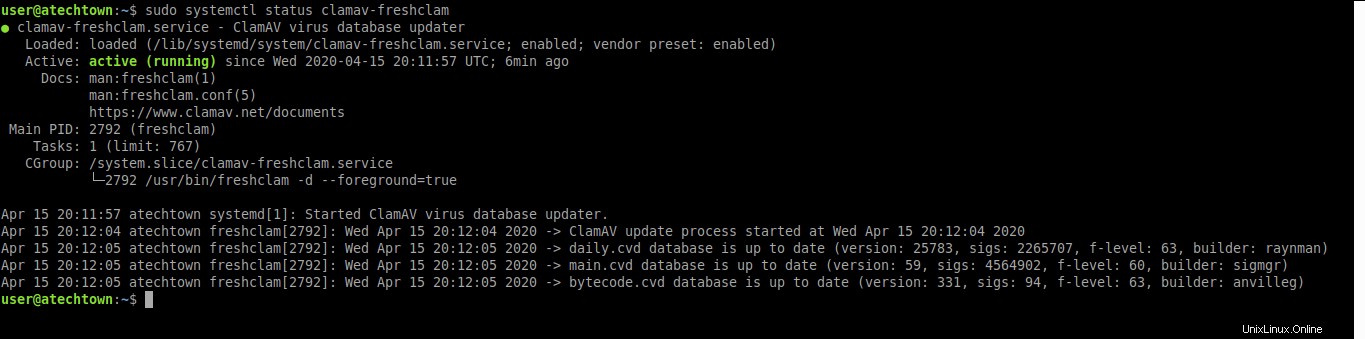
Bien qu'il s'agisse d'un outil si important, il est très facile à utiliser.
Bonus :ClamTK une interface graphique pour l'antivirus ClamAV
Si vous utilisez Ubuntu sur votre ordinateur de bureau et non sur un serveur, vous pouvez installer ClamTK.
Grâce à ClamTK, vous pouvez disposer d'une interface graphique moderne et facile à utiliser qui vous permettra de mieux gérer ClamAV.
L'application est assez légère et disponible dans les dépôts officiels d'Ubuntu, ce qui rend l'installation assez facile à faire.
Donc, pour l'installer, exécutez :
:~$ sudo apt install clamtk
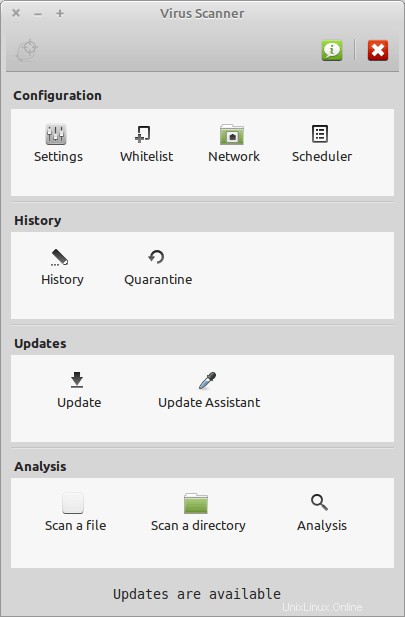
Maintenant, vous devez l'utiliser et raconter votre expérience.
Conclusion
Bien que le sujet des virus et de Linux donne beaucoup à dire, la vérité est qu'il existe un antivirus pour Linux. Et cela aide à empêcher les réseaux internes de se propager des virus entre eux. Parce que même si c'est vrai, sous Linux, peu de virus peuvent se propager via certains services réseau.
ClamAV apparaît comme un antivirus moderne de style Linux. Avec une interface de commande explicite qui peut être maîtrisée en peu de temps. En dehors de cela, il y a aussi la possibilité d'ajouter une interface graphique pour améliorer la gestion du mime grâce à ClamTK.
Maintenant c'est ton tour. Avez-vous utilisé ClamAV ? Aimes-tu? Partagez votre expérience.